Outlook’ta, Outlook’un posta sunucunuzla çevrimiçi veya çevrimdışı çalışmasını sağlama esnekliğine sahipsiniz.
|
Tarayıcınızda kılavuzlu destek, Office sorunları için dijital çözümler sağlayabilir |
Outlook’ta çevrimiçi veya çevrimdışı çalıştığınızı nasıl anlarsınız? Başta Outlook pencerenizin altındaki durum çubuğu olmak üzere, görsel ipuçları vardır. Şu durum göstergelerinden biri görünmesi, Outlook’un posta sunucunuza bağlı olmadığı anlamına gelir.


Yeniden bağlanana kadar e-posta gönderemez veya alamazsınız.
Durum: Çevrimdışı Çalışılıyor
Çevrimdışı çalışmak çoğunluk bir seçimdir. Basit bir işlemle çevrimdışı çalışma moduna dönülür.
-
Outlook’ta, yeniden bağlanmak için Gönder/Al sekmesinde Çevrimiçi Çalış’ı seçin.
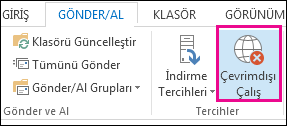
Notlar:
-
Çevrimdışı Çalış düğmesinin arka planı gölgeliyse (yukarıdaki resimde gösterildiği gibi) bu, bağlı olmadığınızı gösterir. Ama arka planı boşsa, bu bağlı olduğunuzu gösterir.
-
Çevrimdışı Çalış düğmesini görmüyorsanız ve e-posta hesabınız bir Microsoft Exchange Server hesabı veyaMicrosoft 365 hesabıysaÖnbelleğe Alınmış Exchange Modu kapatılmış olabilir. Bu ayarı değiştirmek için Önbellekli Exchange Modu’nu açma başlığı altında verilen adımları izleyin. İsterseniz, kuruluşunuz adına Exchange sunucunuzu yöneten kişiye de başvurabilirsiniz.
Önbelleğe Alınmış Exchange Modu'nu her zaman birMicrosoft 365 hesabıyla açmanızı öneririz.
Durum: Bağlantı Kesik
Outlook bağlantınızın kesik olmasının farklı nedenleri olabilir. Aşağıda, olası nedenlerden yalnızca birkaçı verilmiştir.
-
İnternet bağlantınız çalışıyorsa, posta sunucusunda sorun olabilir.
-
Bir web sitesinden, örneğin http://outlook.com’dan e-postanızda oturum açabiliyorsanız, bu yolla e-posta alma ve gönderme işlemlerini yapıp yapamadığınızı denetleyin. Web sitesinde e-posta çalışmıyorsa, yardım için teknik desteğinizi veya e-posta servis sağlayıcınızı arayın.
-
Web sitesinde posta gönderip alabiliyorsanız, posta sunucunuzda sorun yok demektir. Ama bilgisayarınıza güncelleştirme gerekiyor olabilir veya hesap ayarlarınızda sorun vardır.
Outlook’a yeniden bağlanmaya yönelik ipuçları
Outlook’a yeniden bağlanmak aşağıdaki yöntemleri deneyebilirsiniz.
Çevrimdışı Çalış durumunu sıfırlama
-
Gönder/Al sekmesinde Çevrimdışı Çalış’ı seçin ve durum çubuğunuzu denetleyin. Çevrimdışı Çalışılıyor durumu gösteriliyorsa, durum bilgisi Bağlandı olarak değişene kadar eylemi yineleyin.
Güncelleştirmeleri denetleme
-
Güncelleştirme denetimi konusunu okuyun ve gerekli güncelleştirmeleri yükleyin.
Yeni profil oluşturma
Geçerli Outlook profilinizde bir hata olma olasılığını ortadan kaldırmak için, yeni profil oluşturun. Outlook’u yeni profili kullanarak açarsanız ve yine de bağlantısı kesikse, hesabınızı kaldırmayı ve sonra yeniden eklemeyi deneyin.
-
Klasör bölmesinde, hesap adınıza sağ tıklayın ve ardından Kaldır <hesap adı> öğesini seçin.
-
Devam etmek için, hesabı yeniden ekleme adımlarını izleyin.











